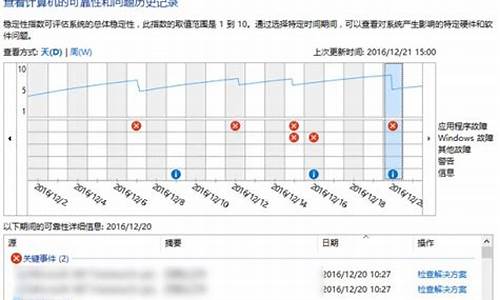设置电脑系统时间毫秒-如何设置电脑时间为秒
1.为什么我的电脑开机的时候用户登陆很慢
2.电脑进入桌面后,运行程序很缓慢。
3.电脑开机8分钟怎么办
4.电脑开机时间太长了怎么办
为什么我的电脑开机的时候用户登陆很慢
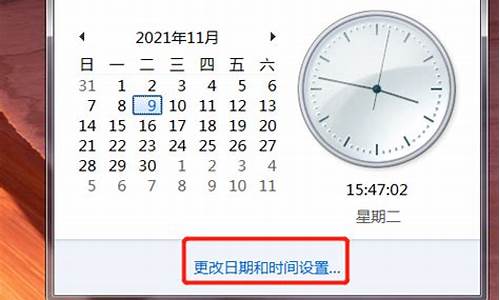
我本身也是个Windows XP用户,对于XP的加速也深有感触。原来安装XP或者2003后启动要很长时间,滚动条要转10多圈,经过优化后启动时间明显加快,滚动条只需转不到1圈就迫不及待地打开了系统。下面就详细告诉大家怎样切实有效地加速启动。
首先,打开“系统属性”(在我的电脑上点右键-属性,或者在控制面板里打开“系统”)点“高级”选项卡,在“启动和故障恢复”区里打开“设置”,去掉“系统启动”区里的两个√,如果是多系统的用户保留“显示操作系统列表的时间”的√,但时间定为1秒(有经验的用户也可设为0秒,但这样的话,多启动菜单就不出现了,需要借助启动时按F8才能进入选择菜单)。
接下来这一步很关键,在“系统属性”里打开“硬件”选项卡,打开“设备管理器”,展开“IDE ATA/ ATAPI 控制器”,双击打开“次要IDE通道”属性,点“高级设置”选项卡,把设备1和2的传送模式改为DMA若可用,设备类型如果可以选择“无”就选为“无”(如果是虚的,无法选择就不必选,其原因是一些机器的光驱跳线不是放在MASTER),点确定完成设置,同样的方法设置“主要IDE通道”。
运行regedit,在H_L_M\SYSTEM\CurrentControlSet\Control\Session Manager\Memory Management\PrefetchParameters下有一个EnablePrefetcher键,把它的数值改为“1”。
在注册表中查找AutoEndTasks,修改数值数据为1。然后在AutoEndTasks的下面可以找到HungAppTimeout,WaitToKillAppTimeout,把“数值数据”设为2000或者更小,在这里顺便也把菜单延迟的时间修改一下,在AutoEndTasks的下面找到MenuShowDelay,数值是以毫秒为单位,如果希望去掉菜单延迟就设为0。修改后点“编辑”菜单,打开“查找下一个”(快捷键F3),把找到的结果都安装上一步的方法修改。
除了以上这些办法外,我建议少装各种影响机器启动的软件,即尽可能减少随机启动的程序和服务(目前我的笔记本上除KV2005和卡巴防火墙外,基本上就3个笔记本自带的程序,服务方面也尽可能减少,有些服务用时再开就是了,如print spooler)
回答者: gene771771 - 见习魔法师 12-3 21:08
Windows XP系统最强的启动提速技巧
现在网上的XP启动加速文章多如牛毛,而真正有用的并不多,甚至有一些都是误导读者。我本身也是个 XP用户,对于XP的启动加速也深有感触。看过无数的优化文章,安装过N次的XP,走过很多弯路,不过最终还是总结出了真正可以优化XP启动的经验。
我的电脑配置不是很好,安装XP或者2003后启动要很长时间,滚动条要转10多圈,经过优化后启动时间明显加快,滚动条只需转1圈多就迫不及待地打开了系统。下面就详细告诉大家怎样切实有效地加速启动。
首先,打开“系统属性”(在我的电脑上点右键-属性,或者在控制面板里打开“系统”,快捷键win+pause break)点“高级”选项卡,在“启动和故障恢复”区里打开“设置”,去掉“系统启动”区里的两个√,如果是多系统的用户保留“显示操作系统列表的时间”的√。点“编辑”确定启动项的附加属性为 /fastdetect而不要改为nodetect,先不要加 /noguiboot属性,因为后面还要用到guiboot。
接下来这一步很关键,在“系统属性”里打开“硬件”选项卡,打开“设备管理器”,展开“IDE ATA/ ATAPI 控制器”,双击打开“次要IDE通道”属性,点“高级设置”选项卡,把设备1和2的传送模式改为DMA若可用,设备类型如果可以选择“无”就选为“无”,点确定完成设置,同样的方法设置“主要IDE通道”。
打开注册表(开始-运行-regedit),单击“我的电脑”打开“编辑”菜单的“查找”,输入AutoEndTasks,点“查找下一个”。双击打开找到的结果修改“数值数据”为1。然后在AutoEndTasks的下面可以找到HungAppTimeout,WaitToKillAppTimeout,把“数值数据”设为2000或者更小,在这里顺便也把菜单延迟的时间修改一下,在AutoEndTasks的下面找到MenuShowDelay,数值是以毫秒为单位,如果希望去掉菜单延迟就设为0。
修改后点“编辑”菜单,打开“查找下一个”(快捷键F3),把找到的结果都安装上一步的方法修改。
现在启动和关机的加速都已经完成,重启一下电脑感受一下极速启动的感觉吧,滚动条是不是只转一二圈就OK了。
享受了极速重启的乐趣后我们再进一步加速一下启动的速度,打开“系统属性”- “高级”-“启动和故障恢复”设置,打开“系统启动”区的编辑,在fastdetect的后面加上 /noguiboot,这样在启动的时候就不会再显示滚动条。如果你非常喜欢这个滚动条的显示这一步就不用做了。
回答者: angelhoo - 经理 四级 12-3 21:09
相信绝大多数用户在使用电脑的过程中都会发现电脑越用越慢,而其中的大部分人会抱着“慢就慢点儿吧”的心理继续使用,殊不知这样一来弊端会越积累越多,最后导致更严重的问题发生,下面我们就简单的来看一下几种常见的电脑变慢的原因和解决办法,希望给广大用户一些提示。
在开机时加载太多程序
电脑在启动的过程中,除了会启动相应的驱动程序外,还会启动一些应用软件,这些应用软件我们称为随即启动程序。随机启动程序不但拖慢开机时的速度,而且更快地消耗计算机以及内存,一般来说,如果想删除随机启动程序,可去“启动”清单中删除,但如果想详细些,例如是QQ、MSN之类的软件,是不能在“启动”清单中删除的,要去“附属应用程序”,然后去“系统工具”,再去“系统信息”,进去后,按上方工具列的“工具”,再按“系统组态编辑程序”,进去后,在“启动”的对话框中,就会详细列出在启动电脑时加载的随机启动程序了!XP系统你也可以在“运行”是输入Msconfig调用“系统配置实用程序”才终止系统随机启动程序,2000系统需要从XP中复制msconfig程序。
桌面图标太多会惹祸
桌面上有太多图标也会降低系统启动速度。很多用户都希光将各种软件或者游戏的快捷方式放在桌面上,使用时十分方便,其实这样一来会使得系统启动变慢很多。由于Windows每次启动并显示桌面时,都需要逐个查找桌面快捷方式的图标并加载它们,图标越多,所花费的时间当然就越多。同时有些杀毒软件提供了系统启动扫描功能,这将会耗费非常多的时间,其实如果你已经打开了杀毒软件的实时监视功能,那么启动时扫描系统就显得有些多余,还是将这项功能禁止吧! 建议大家将不常用的桌面图标放到一个专门的文件夹中或者干脆删除!
把Windows变得更苗条
与DOS系统相比,Windows过于庞大,而且随着你每天的操作,安装新软件、加载运行库、添加新游戏以及浏览网页等等使得它变得更加庞大,而更为重要的是变大的不仅仅是它的目录,还有它的注册表和运行库。因为即使删除了某个程序,可是它使用的DLL文件仍然会存在,因而随着使用日久,Windows的启动和退出时需要加载的DLL动态链接库文件越来越大,自然系统运行速度也就越来越慢了。这时我们就需要使用一些彻底删除DLL的程序,它们可以使Windows恢复苗条的身材。建议极品玩家们最好每隔两个月就重新安装一遍Windows,这很有效。
桌面上不要摆放桌布和关闭activedesktop
不知大家有否留意到,我们平时一直摆放在桌面的壁纸,其实是很浪费计算机的!不但如此,而且还拖慢计算机在执行应用程序时的速度!本想美化桌面,但又拖慢计算机的速度,在这时,你是否会有一种"不知怎样"的感觉呢?还有一点,不知大家有否试过,就是当开启壁纸时,每逢关闭一个放到最大的窗口时,窗口总是会由上而下、慢慢、慢慢地落,如果有这种情况出现,你必须关闭壁纸!方法是:在桌面上按鼠标右键,再按内容,然后在“背景”的对话框中,选“无”,建议在“外观”的对话框中,在桌面预设的青绿色,改为黑色……至于关闭activedesktop,即关闭从桌面上的web画面,例如在桌面上按鼠标右键,再按内容,然后在“背景”的对话框中,有一幅壁纸布,名为windows98,那副就是web画面了!
删除一些不必要的字体
系统运行得慢的其中一个原因,就是字体多少的关系。安装的字体越多,就占用越多的内存,从而拖慢计算机的速度!所以我们要删除一些不必要的字体。要删除一些不必要的字型,你可到控制面板,再进去一个叫“字体”的文件夹,便可删除字体,但是要怎样才知道,那些字体有用,那些字体没用呢?例如:如果你不常到ms_dos模式的话,就删除dos 字体!因为各个人都可能喜爱某种字型,所以我也不能确定要删除那些字体,不过在这里有个秘决教你,如果你有华康粗黑字型,且又有新细明体的字型,建议你删除华康粗黑字型,如果你有新细明体,且又有细明体,就删除细明体吧!
设定虚拟内存
硬盘中有一个很宠大的数据交换文件,它是系统预留给虚拟内存作暂存的地方,很多应用程序都经常会使用到,所以系统需要经常对主存储器作大量的数据存取,因此存取这个档案的速度便构成影响计算机快慢的非常重要因素!一般win98预设的是由系统自行管理虚拟内存,它会因应不同程序所需而自 动调校交换档的大小,但这样的变大缩小会给系统带来额外的负担,令系统运作变慢!有见及此,用家最好自定虚拟内存的最小值和最大值,避免经常变换大小。要设定虚拟内存,在“我的电脑”中按右键,再按内容,到“性能”的对话框中,按“虚拟内存”,然后选择"让自已设定虚拟内存设定值",设定"最小值"为64,因为我的计算机是32mbram,所以我就设定为64,即是说,如果你的内存是64mbram,那在"最小值"中,就设为128。顺带一提,在"效能"的对话框中,选择"档案",将原先设定的" 桌上型计算机",改为"网络服务器",是会加快系统运作的;还有,在"磁盘"的对话框中,不要选"每次开机都搜寻新的磁盘驱动器",是会加快开机速度的!
彻底删除程序
大家都知道,如果想移除某些程序,可到"添加/删除程序"中移除,但大家又知不知道,它只会帮你移除程序,而不会帮你移除该程序的注册码和一些登录项目呢?这不是win98蠢,而是它在这方面不够专业,要彻底删除程序,要找回些“专业”删除软件来移除才成事!先前symantec公司出品的nortonuninstall(以下简称为nud),因为有某部份破坏了某些删除软件的版权,故此全世界已停止出售,正因如此,symantec才出了cleansweep(以下简称为cs),不过论功能上,还是nud更胜一寿!言归正传,其实除了这两个软件外,还有很多同类软件都能有效地移除程序,既然nud已绝版,那我就说cs吧。下载并安装后,如果你想移除程序,只要用cs来移除,它便会一拼移除该程序的登录项目和注册码!
如果用户在使用中同样存在以上集中情况的话,可以按照我们建议的方式来“清理”一下,使得电脑的使用更为轻松。
回答者: arsenalo - 童生 一级 12-3 21:23
全是抄袭者-------------郁闷,百度就成抄袭者聚会了!
我想你说的启动慢不应是那滚动条的十多圈吧,因为滚十多圈是很正常的,我们也是可以等待的.
系统启动的真正危险期是滚动条过后,什么篮屏,黑屏之类的事都是滚动亲过后的事,所有系统稳不稳与滚动条滚动多少下也没太大关系,所以说还倒不如让它多滚那么几下.
系统启动慢与你的硬件也有关系,如果你的内存是256M那么慢也是很正常的,如果你桌面上的东西很多,开机时有可能会在桌面上停好长一阵;更重要的是启动项(就是开机自动启动的东西)你用"WINDOWS优化大师""360安全卫士"最方便的就是在运行中输入"msconfig"弹出一界面,最后一个选项是"启动"里面就是开机启动项.我建议除了杀毒软件之外全部给取消掉.
如果你机子内存比较小,可以开机不让杀毒软件启动.
还有一个问题,我在我机子上见过,就是你的网络上填没填IP地址,如果不填会影响启动,不过有的时候填了会让你上不去网!
希望我说的对你有用,有什么事留言!
回答者: 思莲之恋 - 秀才 二级 12-3 21:31
买电脑时一般都带主板盘,把主板启动按上就好了,防火墙和杀毒软件也会使系统开机速度慢.
回答者: altabc - 试用期 一级 12-3 22:12
1、加快XP开机及关机 速度
在〔开始〕→〔运行〕→键入〔Regedit〕
找到 HKEY_CURRENT_USER\Control Panel\Desktop 键,将右边窗口的 WaitToKillAppTimeout 改为 1000
( 原设定值:20000 )即关闭程序时仅等待1秒。
将键值 HungAppTimeout的数值改为:200( 原设定值:5000 ), 表示程序出错时等待0.5秒。
找到 HKEY_LOCAL_MACHINE\System\CurrentControlSet\Control
将键值 WaitToKillServiceTimeout 设为:1000或更小。 ( 原设定值:20000 )
将键值〔HungAppTimeout〕的数值资料更改为〔200〕
2、加快预读能力改善开机速度
Windows XP 预读设定可提高系统速度,加快开机速度。
在〔开始〕→〔运行〕→键入〔Regedit〕找到HKEY_LOCAL_MACHINE\SYSTEM\CurrentControlSet\Control\SessionManager\ MemoryManagement 在PrefetchParameters 右边窗口将〔EnablePrefetcher〕的数值资料如下更改:
PIII 800MHz 以上的可尝试将数值资料更改为〔4〕或〔5〕
以下的建议保留数值资料为预设值即〔3〕
3、关机时自动关闭停止回应程序
让系统自动关闭停止回应的程序。
打开注册表 HKEY_CURRENT_USER\Control Panel\Desktop 键, 将 AutoEndTasks 值设为 1。 ( 原设定值:0 )
4、在启动电脑时运行 Defrag 程序
在〔开始〕→〔运行〕→键入〔Regedit〕→〔HKEY_LOCAL_MACHINE〕
→〔SOFTWARE〕→〔Microsoft〕→〔Dfrg〕→〔BootOptimizeFunction 〕
将键值〔Enable〕设定为〔Y〕等于开启而设定为〔N〕等于关闭
5、减少多重启动时等待时间
打开 开始\ 控制面板\ 系统\ 进阶\启动及修复项目\ 按设定\系统启动\预设操作系统 --两个项目都打勾- 填入您想等待的时间 ps : 如填入"0" 系统将不会让您等待而直接载入您上次选定的操作系统
另一个方法
用 Notepad 打开在 C:\目录下的 boot.ini 档案,将内容〔timeout〕 的设定值由预设的 30 (秒) 改为要求等待的时间 --存档
6、减少Windows XP 开机载入区域网络时等待的时间
打开网络连接
用右键查看“本地连接”的“属性”
在一般下面,选“Internet协议 (TCP/IP)”按内容
使用固定的IP地址,以后开机就不会停顿了
7、使用微软 Bootvis.exe 最佳化启动速度
先下载 bootVis.exe档案,然后解压后运行 〔bootvis.exe〕
在〔Trace〕选〔next boot + driver delays〕或其他选择项目后XP会重新启动并将记录启动资料产生成 BIN 的文件。
再在〔Bootvis.exe〕→〔file〕 →〔open〕中打开这个文件→在〔Trace〕→选〔Optimize system〕
此优化需时颇长,请耐心等待
8、移除启动时载入不需要的程序
如开机时太多程序要运行时会影响开机的速度,先检查那些程序会在开机时运行
在〔开始〕→〔运行〕→键入〔msconfig〕→选〔启动〕
在启动内的程序是代表开机时要运行的程序,如须暂时停止运行某些程序便取消在〔□〕的〔X〕符号便可,如想恢复开机时运行此程序在〔□〕内加回〔X〕符号便可
如希望彻底移除者在〔msconfig〕→〔启动〕的左边栏〔位置〕上便显示引导程序运行的位置
其中:
HKLM\SOFTWARE\Microsoft\Windows\CurrentVersion\Run
其中的〔HKLM〕代表登录档上的〔HKEY_LOCAL_MACHINE〕
在〔Run〕的右边窗口不需要的项目删除
HKCU\Software\Microsoft\Windows\CurrentVersion\Run
其中的〔HKCU〕代表登录档上的〔HKEY_CURRENT_USER〕
在〔Run〕的右边窗口不需要的项目删除
SOFTWARE\Microsoft\Windows\CurrentVersion\Run
则代表登录档的路径如下
HKEY_LOCAL_MACHINE\SOFTWARE\Microsoft\Shared Tools\MSConfig\startupreg
检查在〔startupreg〕下的路径,将不需要的项目删除
Common Startup
代表在〔开始〕→〔所有程序〕→〔启动〕的程序
只要在取消在〔msconfig〕→〔启动〕内〔□〕不选〔X〕符号便会代为将程序移离〔启动〕
9、加快开机的时间 - 停用不需要的服务
Windows 在开机时会先载入很多不见得用得到的程序,以下的方法可以让您选择您需要载入的程序,但如您非系统高手不建议您动这个项目:
关掉一些伴随着Windows启动的程序, 及常驻程序!!在 " 开始"--> " 运行" 中
输入 msconfig 进入"系统设定公用程序"在 " 启动" 关掉不必要的程序 ,将方框中的勾勾取消,关掉不
必要 的程序, 不确定的程序不可以乱关,以免造成Windows错误!!
(先试试是否可以在软件本身取消 常驻,不行再用此方法!!), 完成后按"套用",重开机!!
电脑进入桌面后,运行程序很缓慢。
方案一:
不要以为360就是万能的,总是要比杀毒软件厉害一点。况且360安全卫士只是一款实时防护软件。
所以,头一个思路,就是设你用了很垃圾的杀毒软件。建议用卡巴或AVAST。杀毒软件安装使用我就不说了,这个很简单。
方案二:
设你电脑没中毒,很纯净,刚用系统备份把系统还原了一下,但还是启动速度慢。而且同时还设你的计算机配置不算差,那就下面的来做:
首先,打开“系统属性”(在我的电脑上点右键-属性,或者在控制面板里打开“系统”,快捷键win+pause
break)点“高级”选项卡,,在“启动和故障恢复”区里打开“设置”,去掉“系统启动”区里的两个√,如果是多系统的用户保留“显示操作系统列表的时间”的√。点“编辑”确定启动项的附加属性为
/fastdetect而不要改为nodetect,先不要加
/noguiboot属性,因为后面还要用到guiboot。
接下来这一步很关键,在“系统属性”里打开“硬件”选项卡,打开“设备管理器”,展开“IDE
ATA/ATAPI控制器”,双击打开“次要IDE通道”属性,点“高级设置”选项卡,把设备0和1的传送模式改为DMA若可用,设备类型如果可以选择“无”就选为“无”,点确定完成设置,同样的方法设置“主要IDE通道”。
关机加速优化
打开注册表(开始-运行-regedit),单击“我的电脑”打开“编辑”菜单的“查找”,输入AutoEndTasks,点“查找下一个”。双击打开找到的结果修改“数值数据”为1。然后在AutoEndTasks的下面可以找到HungAppTimeout,WaitToKillAppTimeout,把“数值数据”设为2000或者更小,在这里顺便也把菜单延迟的时间修改一下,在AutoEndTasks的下面找到MenuShowDelay,数值是以毫秒为单位,如果希望去掉菜单延迟就设为0。
修改后点“编辑”菜单,打开“查找下一个”(快捷键F3),把找到的结果都安装上一步的方法修改。
现在启动和关机的加速都已经完成,重启一下电脑感受一下极速启动的感觉吧,滚动条是不是只转一二圈就OK了。
享受了极速重启的乐趣后我们再进一步加速一下启动的速度,打开“系统属性”-
“高级”-“启动和故障恢复”设置,打开“系统启动”区的编辑,在fastdetect的后面加上
/noguiboot,这样在启动的时候就不会再显示滚动条。如果你非常喜欢这个滚动条的显示这一步就不用做了。
方案三:
你的电脑主机打开,看一下主板上面的几个外形比较大的圆桶状的电解电容上表面是不是有一点点鼓?只要有一点点鼓,那主板工作就有问题了。而且非常影响电脑的运转速度。建议请专业人士帮你把那几个鼓起来的电容换掉会好很多。这样的故障我见多了,用没几年的以品质著称的华硕主板也有好多是这样修好的。毕竟大家的使用环境不一样。如果是熟人的话,最多20到30块钱足够了,换起来几分钟可以搞定的啦,呵呵~~我们给长期定点服务的公司修的话要100块钱。
电脑开机8分钟怎么办
1.我的电脑开机后需要8分钟才能打开,为什么
一、打开机箱,除尘,检查CPU、显卡散热,给风扇上油。
二、杀毒。
拨掉网络连线、关闭系统还原,在安全模式下,用最新版本的杀毒软件杀毒,同时最好换一个杀毒软件再杀一次。
三、用优化大师或超级兔子或黄山修复修复IE。
四、用360安全卫士清理恶评软件,修复漏洞。
五、清理磁盘和整理磁盘碎片。
1、在我的电脑窗口,右击要清理的盘符—“属性”—“清理磁盘”--勾选要删除的文件--确定--是。
2、清除临时文件,开始—运行—输入 %temp% --确定。
3、用优化大师或超级兔子清理注册表和垃圾文件。
4、关闭一些启动程序, 开始-运行-msconfig---启动 ,除杀毒软件、输入法外一般的程序都可以关掉。
5、删除不用的程序软件。
6、整理磁盘碎片--开始 --所有程序--附件--系统工具--磁盘碎片整理程序--选定C--分析--碎片整理。
六、加大物理内存最低到512MB以上,合理设置虚拟内存 。
1、玩游戏,虚拟内存可设置大一些,最大值和最小值均设为物理内存的2-3倍,再大了,占用硬盘空间太多了。
2、虚拟内存设置方法是: 右击我的电脑—属性--高级--性能设置--高级--虚拟内存更改--在驱动器列表中选选择虚拟内存(页面文件)存放的分区--自定义大小--在“初始大小”和“最大值”中设定数值,然后单击“设置”按钮,最后点击“确定”按钮退出。
3、虚拟内存(页面文件)存放的分区,一定要有足够的空间,硬盘不足,造成虚拟内存不够用,在一台电脑中,在一个分区设置虚拟内存就够用了,不必在多个分区设置,最好设置在靠近装有系统C盘的D盘中。
七、用优化大师或超级兔子优化你的计算机 。
八、用以上办法都要不行,那就重装系统吧。
2.电脑开机延时8分钟后才启动是怎么回事啊
1)先软后硬,重新安装操作系统,不要安装软件、补丁、驱动等,看看开机还有问题吗?如果没有在逐步的安装驱动、补丁、软件,找出不合适的东西就不要安装了。
请注意:如果还原系统或重装后,安装驱动、补丁、软件等东西时,一定要将影响你这次出事的东西不要在安装上去了,否则就白还原或重装了。
2)硬件方面,如硬盘、内存、显卡、主板等是否出现问题,如果是硬件问题引起的,建议检修一下去。
3)另外就是与您关机前的不当操作有关系吧?比如:玩游戏、看、操作大的东西、使用电脑时间长造成的卡引起的吧?或下载了不合适的东西,故障不会无缘无故的发生吧(如果是这个问题引起的,只要注意自己的电脑不卡机、蓝屏、突然关机,开机就不会这样了)?
如果是3引起的,只要注意自己的电脑不卡机、蓝屏、突然关机,开机就不会这样了。
4)如果是回答3引起的,电脑开机和平时运行卡,看看下面的回答。
这是非法关机或其它原因引起的磁盘受损,请修复一下(每个磁盘都修复一下或只修复C)。
系统自带的磁盘修复方法:
具体步骤如下:在我的电脑中选中盘符C 后单击鼠标右键选属性,在弹出的驱动器属性窗口中依次选择“工具→开始检查”并选择“自动修复文件系统错误”和“扫描并恢复坏扇区”,然后点击开始,扫描时间会因磁盘容量及扫描选项的不同而有所差异(按上面的方法做后,会弹出一个框,点是,自动关机后在开机进行修复,Win78选按磁盘检查按钮)。
如果故障依旧,请还原一下系统或重装(还是不行格式化硬盘重新分区重装)。
5)有问题请您追问我。
3.我的电脑开机和关机的速度太慢了
开机:首先,打开“系统属性”(在我的电脑上点右键-属性,或者在控制面板里打开“系统”,快捷键win+pause break)点“高级”选项卡,在“启动和故障恢复”区里打开“设置”,去掉“系统启动”区里的两个√,如果是多系统的用户保留“显示操作系统列表的时间”的√。
点“编辑”确定启动项的附加属性为 /fastdetect而不要改为nodetect,先不要加 /noguiboot属性,因为后面还要用到guiboot。 接下来这一步很关键,在“系统属性”里打开“硬件”选项卡,打开“设备管理器”,展开“IDE ATA/ ATAPI 控制器”,双击打开“次要IDE通道”属性,点“高级设置”选项卡,把设备1和2的传送模式改为DMA若可用,设备类型如果可以选择“无”就选为“无”,点确定完成设置,同样的方法设置“主要IDE通道”。
打开注册表(开始-运行-regedit),单击“我的电脑”打开“编辑”菜单的“查找”,输入AutoEndTasks,点“查找下一个”。双击打开找到的结果修改“数值数据”为1。
然后在AutoEndTasks的下面可以找到HungAppTimeout,WaitToKillAppTimeout,把“数值数据”设为2000或者更小,在这里顺便也把菜单延迟的时间修改一下,在AutoEndTasks的下面找到MenuShowDelay,数值是以毫秒为单位,如果希望去掉菜单延迟就设为0。 修改后点“编辑”菜单,打开“查找下一个”(快捷键F3),把找到的结果都安装上一步的方法修改。
现在启动和关机的加速都已经完成,重启一下电脑感受一下极速启动的感觉吧,滚动条是不是只转一二圈就OK了。 享受了极速重启的乐趣后我们再进一步加速一下启动的速度,打开“系统属性”- “高级”-“启动和故障恢复”设置,打开“系统启动”区的编辑,在fastdetect的后面加上 /noguiboot,这样在启动的时候就不会再显示滚动条。
如果你非常喜欢这个滚动条的显示这一步就不用做了。右键点击“网上邻居”-选择属性,进入窗口后右键点击“本地连接”-选择属性,在这里双击“Inter协议(TCP/IP)”,选择“使用下面的IP地址”然后输入一个IP地址:192.168.0.1,子网掩码:255.255.255.0。
(这样做不会与您上互连网产生任何冲突,这个地址只是用在局域网内的)这样系统再次搜索就会很快的发现IP并快速进入系统。 **********************************************************************关机:体积庞大的Windows XP操作系统关机起来很慢,大约需要30~50秒,但是按我们下面提供的方法更改注册表选项,你的Windows XP系统关机速度就会非常的快了。
找到HKEY-CURRENT-USER\Control Panel\Desktop键,将WaitToKillAppTimeout改为:1000,即关闭程序时仅等待1秒。另:程序出错和系统自动关闭停止响应的程序如何实现快速关闭。
1、将HungAppTimeout 值改为:200,表示程序出错时等待0.5秒。2、将AutoEndTasks 值设为:1,让系统自动关闭停止响应的程序。
微软提升关机速度程序 /1/6/dlid=13566&dltypeid=1&pn=0&。
4.笔记本电脑开机时间8分钟左右的
:散热不良,CPU应保持良好的通风状况,这很重要。工作时间太长也会导致。CPU的散热问题,也是电脑故障发生的重要原因。 2。机箱内灰尘过多。请及时清干净,保持内部干燥和清洁。3。可能是内存条松了、应拔出检查下看看是否损坏。 硬盘老化或使用不当也是原因之一。可用专业软件来进行排障处理,如损坏严重就只能维修 或更换硬盘。4。软硬件存在兼容性问题。5。内存占用太大, 结束不必要的程序或内存配置低 。5。硬盘存在逻辑或物理坏道 6。 下栽查杀软件杀毒。7。垃圾文件过多或碎片文件过多,建议你定期清理一下系统垃圾。也可以还原一下系统,方便 容易。还可下载优化软件优化一下系统。例如,全能助手,windows优化大师都可以8。查看电脑主板里的电容是否爆裂。9.重装系统..10.夏天太热了!把机箱打开!能好点!
开始菜单-运行-输入msconfig回车
在里边的启动栏里把**.dll前面的勾去掉就行了
1、开始——运行——msconfig——启动——把加载项***.dll的那个勾勾去掉。 重启电脑,通常到这就可以了,如果还弹出来再进行第二步
2、开始——运行——regedit 在下面的位置删除相应键值: HKEY_CURRENT_USER\Software\Microsoft\Windows\CurrentVersion\Run HKEY_LOCAL_MACHINE\SOFTWARE\Microsoft\Windows\CurrentVersion\Run
.根据你的描述,那应该是一个已被删除了的或间谍软件。但也有可能是你卸载某个软件不正确留下的残留.
5.电脑开机时间太长,我的电脑这两天每次开机都要七八分钟急死人了,
提高系统的启动速度 其实启动的快慢并不太重要,只是我们用电脑就想拥有更好的性能罢了。
下面是提高开机速度的几种设置,我用了1、2、5条,启动时滚动条不到一圈就进入系统了。 1、禁用闲置的IDE通道 加速原理:由于Windows XP系统在启动的过程中会自动对电脑上的IDE设备进行检测,因此关闭对闲置的IDE通道的检测从而加速系统启动。
不过,针对网络上流传的错误说法需要纠正一下:很多人以为单纯在BIOS中禁用闲置的IDE通道就可以了,还有的人建议同时在BIOS和系统中同时关闭。首先,第一种方法是根本无效的,因为XP操作系统可以绕过主板的BIOS独立监控计算机硬件的各种状态;而后一种方式又显得多此一举。
所以只能也只需在 Windows XP系统中关闭,才能真正的达到禁用闲置IDE通道的效果。 做法如下:右键点击“我的电脑-属性”,然后点击“硬件”接着点击“设备管理器”,在其中打开“IDE ATA/PATA控制器”(不同芯片略有差异),然后分别进入主要和次要IDE通道,选择“高级设置”,在这里找到“当前传送模式”为“不适用”的一项(这就是闲置的IDE通道所对应的),将此项的“设备类型”设置为“无”,确定即可。
2、手动设置IP地址 加速原理:Windows XP系统是在Windows 2000基础上发展而来,因此支持丰富的网络功能。在这其中Windows XP系统会在开机之后自动检测电脑是否联入局域网,但是一般用户都是单机上网,并且在网络连接中基本上设置的都是自动获取IP地址。
如此以来,系统为了给该机指派一个IP地址就会搜索DHCP服务器,但是一般用户根本不会配置。这就造成每次开机之后,系统都会花很长的时间来搜索DHCP服务器直到获得IP地址或者服务超时才会停止,这期间即使来到桌面,双击程序也没有任何反映。
这也就是很多使用Windows XP用户反映的进入桌面后出现“死机”10几秒钟的问题!事实上只要为“本地连接”人工指派一个IP地址就可以简单的解决这个问题,避免Windows XP每次开机的自动网络检测,从而加速启动! 做法如下:右键点击“网上邻居”-选择属性,进入窗口后右键点击“本地连接”-选择属性,在这里双击“Inter协议(TCP/IP)”,选择“使用下面的IP地址”然后输入一个IP地址(比如:192.168.0.1),子网掩码默认即可。(这样做不会与您上互连网产生任何冲突,这个地址只是用在局域网内的)这样系统再次搜索就会很快的发现IP并快速进入系统。
3、禁用暂时不用的设备 加速原理:现在电脑设备价格便宜了不少,很多人购买了U盘、移动硬盘等等产品,但是不少的朋友总是在使用后忘记断开这些USB设备与主机的连接,由于Windows XP系统启动会自动检测USB接口,因此这些设备如果在开机时与主机连接着会造成系统启动缓慢。笔者就亲身经历过朋友的电脑连接着移动硬盘开机后无法进入系统,只有断开连接线才能进入的情况。
因此大家在使用完U盘、移动硬盘这些USB设备后,及时的断开与主机的连接,同时也防止开机电流冲击等意外情况损坏设备(因为目前很多机箱厂商为了减少成本,在前置USB接口上根本没有必要的保护电路,甚至没有必要的接地)。另外,使用笔记本的朋友如果暂时用不上红外线以及无线网卡等设备,也应该在设备管理器中禁用。
因为这些扩展设备尤其是网卡对于系统启动的速度影响巨大。禁用之后达到跳过系统启动检测的目的加速启动过程。
另外还要注意:由于系统默认会自动读取光驱,因此启动时会对光驱进行检测,如果光驱中放置了光盘,就会自动读取,如果是多媒体光盘那么读取花费的时间就会更长,同样延长电脑的启动时间。所以建议大家平时使用完光盘记得及时取出来。
4、关闭主题清减桌面 很多朋友喜欢漂亮的主题或者壁纸,可是漂亮是有代价的,那就是消耗了大量的内存,同时桌面上有太多图标也是一样。因为系统每次启动到显示桌面时,首先需要检查是否启用主题,一旦发现就会加载,很多的主题就这样吃掉了大量的内存(另外很多网友自己制作的主体并不完善,使用后会出现很多兼容问题造成系统故障)。
同时系统还会查找和验证桌面快捷方式的有效性,因此快捷方式越多,所花费的验证时间就越长。建议大家平时尽量不要使用主题,最多设置一张漂亮的壁纸就可以了。
然后将桌。
6.电脑开机慢是什么原因
1.开机运行界面稳定后,打"3个键":同时按住:"ctrl+alt+del", 在出现的对话框中选"任务管理器".
2.在"任务管理器"中点"进程"卡,再点"cpu"调整个各驻 留的软件进程在电脑内存中的cpu占用率的排序.点一下为占用率由低到高排列,再点一下则会反序!(来来 *** 如此).最好是排成由高到低的顺序比较好找cpu占用率高的程序!
3.一般电脑稳定后,cpu占用最大的应该是“System Idle Porocess”进程,如果不运行其他程序时它会达到99%。如果此值很低,那电脑会运行得很慢!
4.由于江民等等防程序经常会自动扫描,在这时电脑会慢!除非你手动停止它。
当你主动查、杀时,在"任务管理器"中你可以看到“kvxp.kxp”(江民KV的)进程会占用必较多的cpu使用占用率。这是正常的。
5. 有时在安装了某些程序后、或在网络连接时、或江民在内核中主动(你不知道的)自动查杀时,电脑会变得很慢!你要了解你的操作。
6.有时,你的电脑像死机一样极慢,你可以在"任务管理器"中看到cpu的占用率,有一个“svchost.exe”进程占用了很大的cpu占用率!在windows xp ,当系统自动查找"自动更新"时,核心系统服务的非常重要的进程svchost.exe会占极高的cpu占用率!你把占用率最大的那个“svchost.exe”进程结束掉(选中它后,点右下角的"结束进程"按钮)! (这个动作你可能经常要做的!嘻嘻!).遇到这种情况,你又需要或是心急的话,最好把windows"自动更新"关闭!即可解决这种拖慢.
在“我的电脑”点鼠标右键--“属性”--“自动更新”--“关闭自动更新"!!(以后在你需要时,你可手动改回)
注意:一般这里面会有4个同名的“svchost.exe”程序驻留进程,你只能结束占用率最大的那个“svchost.exe”!!
7.这个方法也适用于某些黑客、、不明程序的查找、排除!
8.尽量减少不必要的程序运行。“轻装上阵!”
简单地优化性能:
9.在“我的电脑”点鼠标右键--“属性”--“高级”--“视觉效果,处理器,内存使用,以及虚拟内存”选项,点“设置”,把“视觉效果”选为“调整为最佳性能”!
在桌面点鼠标右键--“属性”--“外观”卡--“效果”按钮--把所有小‘选项小方块’里的√勾都去掉!!
将桌面下边的快速工具条的“开始”点鼠标右键,--“属性”--选中“经典‘开始’菜单”同时在它右边的‘自定义’中,选择:“在‘开始’菜单中显示小图标”!
这样做使电脑在“最大性能”下工作!不要搞那些花里胡哨的“视觉效果”!(这些‘效果’(以及没必要的图形、声音)会使电脑变慢!)
一般性的安全性考虑:
10.当硬盘分为2个以上逻辑区情况下(即:有C:、D:。等盘符),在“桌面”--“我的文档”点鼠标右键--“属性”--把目标文件夹“C:\Documents and Settings\sst\My Documents” 移动为:“D:\My Documents”,这样,当C:盘被破坏或要重装系统时,你的个人资料、文档不会轻易丢失。
同理,你的个人资料文件、备份、绿色及免安装的软件(还有QQ、MSN、Foxmail)等等,都尽量不要放在“C:”盘 !!
11.经常整理硬盘,清理临时文件(特别是IE、网络临时文件)以及垃圾文档,清理无效的“注册表项”,经常升级库、查杀!
可以借助“超级魔法兔子”、“优化大师”等等软件,但最好你有专业的有经验的老师朋友指导、咨询!
12.特别注意防毒软件可能出现的误报警--可能会令你误删文件! 最好你有专业的有经验的老师朋友指导、咨询!
13.不怕吃苦、用脑!多学习、积累、总结! 经常在网上察看、下载有效的优化文件、知识!(要有专家指导!)
14.不要随意地自以为是、以及轻易改动指导专家为你电脑做的调整
电脑开机时间太长了怎么办
嫌计算机启动太慢是每个计算机迷的共同心病
一、bios的优化设置
在bios设置的首页我们进入"advanced bios features"选项,将光标移到"frist boot device"选项,按"pageup"和"pagedown"进行选择,默认值为"floppy",这表示启动时系统会先从软驱里读取启动信息,这样做会加长机器的启动时间,减短软驱的寿命。所以我们要选"hdd-0"直接从硬盘启动,这样启动就快上好几秒。 另外,对于bios设置中的"above 1mbmemorytest"建议选"disabled",对于"quickpoweronselftest"建议选择enabled。
在"advanced chipset features"项中的设置对机子的加速影响非常大,请大家多加留意。将"bank 0/1 dram timing"从"8ns/10ns"改为"fast"或"turbo"。"turbo"比"fast"快,但不太稳定,建议选"fast"。如果记忆体质量好可以选"turbo"试试,不稳定可以改回"fast"。
对于内存品质好的内存条建议在"sdram cas latency"选项中设置为"2",这样可以加快速度哦。
较新的主板都支持agp4x,如果你的显卡也支持agp4x,那么就在"agp-4xmode"处将这项激活,即选为"enabled",这才会更好的发挥显卡的能力,加快系统启动速度。
二、启动dma方式,提高硬盘速度
用udma/33、66、100技术的硬盘最高传输速率是33mb/s、66mb/s、100mb/s,从理论上来说是ide硬盘(这里是指pio mode4 模式,其传输率是16.6mb/s)传输速率的3~6倍,但是在windows里面缺省设置中,dma却是被禁用的,所以我们必须将它打开。
具体方法是:打开"控制面板→系统→设备管理器"窗口,展开"磁盘驱动器"分支,双击udma硬盘的图标,进入"属性→设置→选项",在"dma"项前面"√",然后按确定,关闭所有对话框,重启计算机即可。
三、去掉windows的开机标志。
首先你要打开"开始"→"设置"→"活页夹选项",从"查看"标签里的"高级设置"列表框中勾选"显示所有文件"。然后打开c盘,找到msdos.sys这个文件,并取消它的"只读"属性,打开它,在"option"段落下,加上一行语句:logo=0,这样windows的开机图案就不会被加载运行,开机时间也可以缩短3秒钟。
四、优化"启动"组。
计算机初学者都爱试用各种软件,用不多久又将其删除,但常常会因为某些莫名其妙的原因,这些软件还会驻留在"启动"项目中(尤其是在使用一些d版软件时),windows启动时就会为此白白浪费许多时间。要解决这个问题,其实很简单,你可以打开"开始"→"运行",在出现的对话框的"打开"栏中选中输入"msconfig",然后点击"确定",就会调出"系统配置实用程序",点击其中的"启动"标签,将不用加载启动组的程序前面的"√"去掉就可以了。如此一来,至少可以将启动时间缩短10秒。
五、整理、优化注册表。
windows在开机启动后,系统要读取注册表里的相关资料并暂存于ram(内存)中,windows开机的大部分时间,都花费了在这上面。因此,整理、优化注册表显得十分必要。有关注册表的优化,可以使用windows优化大师等软件。以windows优化大师,点击"注册信息清理"→"扫描",软件就会自动替你清扫注册表中的垃圾,在扫描结束后,会弹出个菜单让你选择是否备份注册表,建议选择备份,备份后再点击"清除"即可。
六、经常维护系统。
如果在系统中安装了太多的游戏、太多的应用软件、太多的旧资料,会让你的计算机运行速度越来越慢,而开机时间也越来越长。因此,最好每隔一段时间,对计算机做一次全面的维护。点击"开始"→"程序"→"附件"→"系统工具"→"维护向导",然后点击"确定"按钮即可对计算机进行一次全面的维护,这样会使你的计算机保持在最佳状态。对于硬盘最好能每隔2个星期就做一次"磁盘碎片整理",那样会明显加快程序启动速度的,点击"系统工具"→"磁盘碎片整理程序"即可。注意在整理磁盘碎片时系统所在的盘一定要整理,这样才能真正加快windows的启动顺序。
七、扩大虚拟内存容量。
如果你的硬盘够大,那就请你打开"控制面板"中的"系统",在"性能"选项中打开"虚拟内存",选择第二项:用户自己设定虚拟内存设置,指向一个较少用的硬盘,并把最大值和最小值都设定为一个固定值,大小为物理内存的2倍左右。这样,虚拟内存在使用硬盘时,就不用迁就其忽大忽小的差别,而将固定的空间作为虚拟内存,加快存取速度。虚拟内存的设置最好在"磁盘碎片整理"之后进行,这样虚拟内存就分不在一个连续的、无碎片文件的空间上,可以更好的发挥作用。
八、去掉"墙纸"、"屏幕保护"等花哨的设置。
这些设置占用系统不说,还严重影响windows的启动顺序。去掉它们的方法是:在桌面空白处点击鼠标右键,在弹出的菜单中选择"属性",在弹出的对话框中分别选择"背景"和"屏幕保护程序"标签,将"墙纸"和"屏幕保护程序"设置为"无"即可。
九、删除autoexec.bat和config.sys。
系统安装盘根目录下的autoexec.bat和config.sys这两个文件,windows已经不需要它们了,可以将它们安全删除,这样可以加快windows的启动速度。
十、精简*.ini文件,尤其是system.ini和win.ini的内容。
在system.ini的[boot]和[386enh]小节中加载了许多驱动程序和字体文件,是清除重点。尤其要注意的是,[boot]字段的shell=explorer.exe是木马喜欢的隐蔽加载之所,木马们通常会将该句变为这样:shell=explorer.exe file.exe,注意这里的file.exe就是木马服务端程序!有了木马随后加载运行不仅对系统安全造成了威胁,计算机启动也慢了许多;对win.ini中的"run"及"load"后面加载的、不是每次开机必须运行的程序,可以暂时清除,等以后要用时再点击运行。这样开机时windows调用的相关文件就会减少许多,启动速度自然就会快多了。
十一、关闭磁盘扫描。
用文本编辑器打开msdos.sys,会看到以下内容:
[options]
bootmulti=1
bootgui=1
autoscan=1
如果不想非正常关机后运行磁盘扫描程序,可以把atuoscan=1改为autoscan=0,这样在非正常关机后计算机的启动速度也会快上一些(因为scandisk没有运行嘛)。
十二、让引导信息停留时间最短。
用文本编辑器打开msdos.sys,设置[options]中的bootdelay为0即可。
十三、减少不必要的字体文件。
字体文件占用系统多,引导时很慢,并且占用硬盘空间也不少。因此尽量减少不必要的字体文件。但如果删错了字体文件,搞不好会使windows不正常。因此可以用下面这个"偷梁换柱"的方法(可以实现字体文件的安装,而不占用大量的磁盘空间):首先打开字库活页夹(如f:\zk),选中全部truetype字体文件,用鼠标的右键将它们拖动到c:\windows\fonts活页夹中,在弹出的菜单中选择"在当前位置创建快捷方式",这样就可以在系统的字体活页夹下建立字库文件的快捷方式了。当需要使用这些字库文件时,只要插入字库光盘,不用时取出就可以了。
十四、删去多余的dll文件。
在window操作系统的system子目录里有许多的dll文件,这些文件可能被许多文件共享,但有的却没有没有一个文件要使用它,也就是说这些文件没用了,为了不占用硬盘空间和提高启动运行速度,完全可以将其删除。
十五、"旁门左道"的办法。
如用系统悬挂,即将当前系统状态在关机后保存,下次开机后,系统会直接进入上次关机前的桌面,用这种方法,开机时间最快可以达到4-5秒钟,但不是所有的主板bios都支持的,设置起来也稍显麻烦。
打开注册表,展开到hkey_local_machine\software\microsoft\windows\currentversion\shareddlls子键,在右边的有许多dll文件,如果资料为0,则可以判定该dll文件没有程序共享,可以删掉它。
如果按以上的方法做了计算机启动速度仍不够快,除了升级硬件(cpu、内存、硬盘等)外,另一个好办法是重装系统,这样可以明显加快计算机启动速度,不信就试试看!
不过要下载个驱动精灵~把所有驱动都备份起来哦~这样可以重装系统而不用重找驱动了~哈哈~天才啊!
声明:本站所有文章资源内容,如无特殊说明或标注,均为采集网络资源。如若本站内容侵犯了原著者的合法权益,可联系本站删除。